苹果手机怎样把照片导入另一个手机 苹果手机照片怎么传到另一部手机
日期: 来源:龙城安卓网
在日常生活中,我们经常会遇到需要将手机中保存的照片传输到另一部手机的情况,对于使用苹果手机的用户来说,如何将照片从一部苹果手机导入到另一部手机可能是一个常见的问题。幸运的是苹果手机提供了多种简单有效的方法来实现这一目的。接下来我们将介绍几种常用的方法,帮助大家轻松地将照片从一部苹果手机传输到另一部手机。
苹果手机照片怎么传到另一部手机
具体方法:
1.分别开启两部苹果手机的隔空投送功能。开启步骤如下:打开苹果手机,选择设置图标。
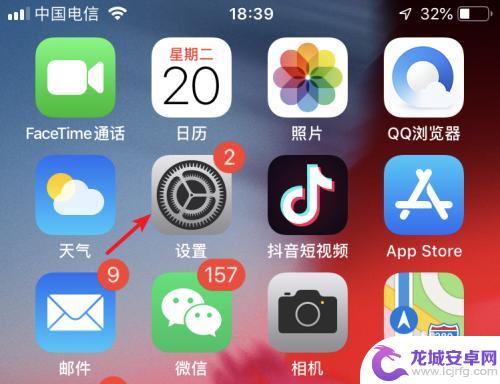
2.进入设置列表后,点击手机的通用设置进入。
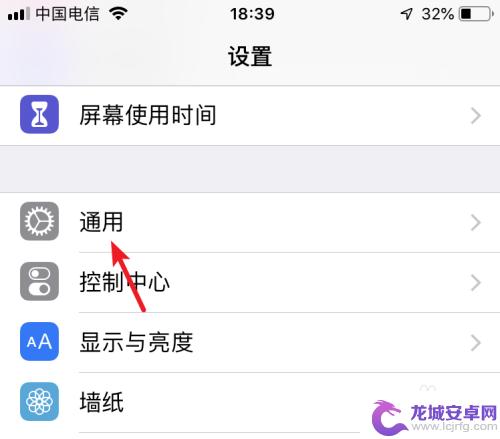
3.进入通用设置后,点击隔空投送的选项。
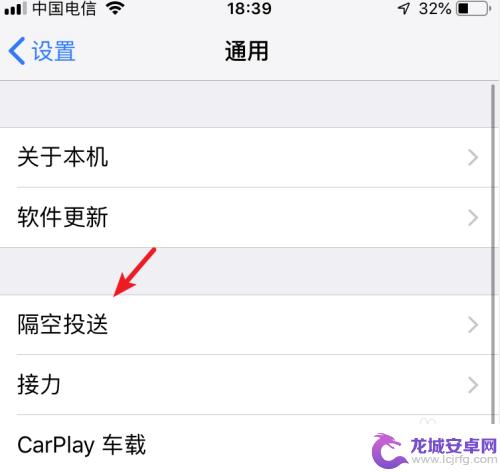
4.在隔空投送设置内,选择所有人的选项。按此步骤,将两部苹果手机进行设置。
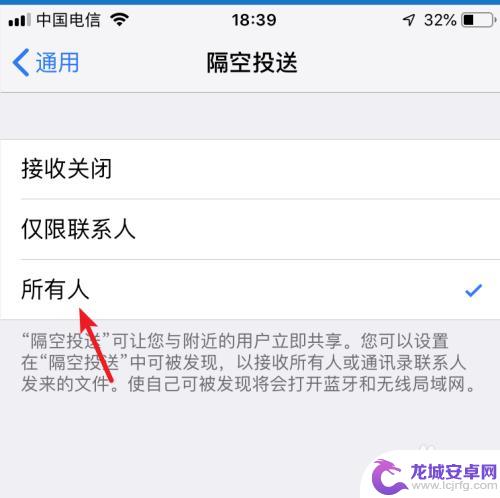
5.设置完毕后,打开苹果手机的图库进入。
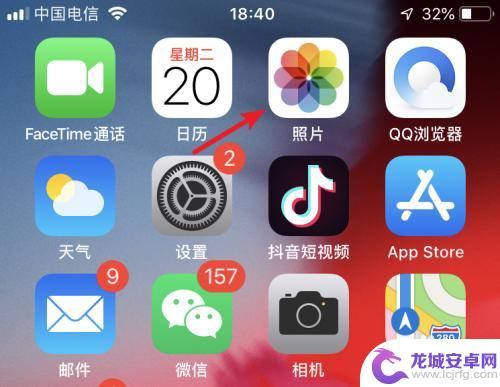
6.进入后,点击右上方的选择的选项。
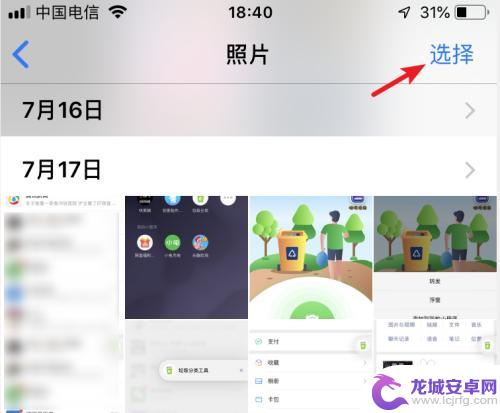
7.勾选需要传输的照片,选定后,点击左下方的转发图标。
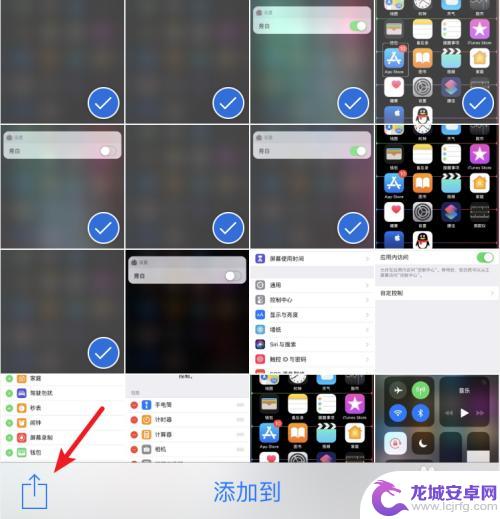
8.点击后,在发送界面,会出现另一部手机的名称,点击进行隔空投送。
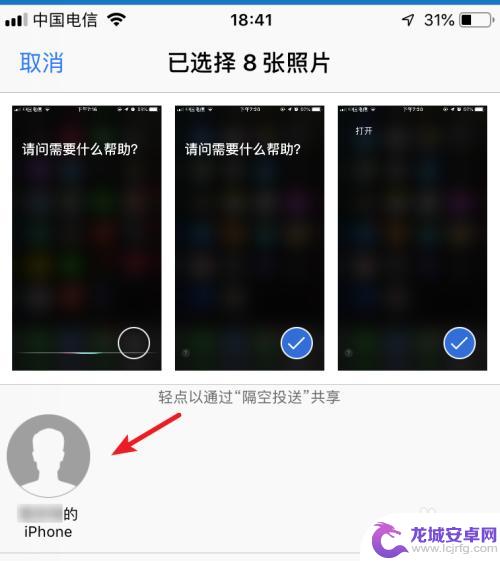
9.点击后,在另一部苹果手机上。点击接受的选项,即可将照片进行传输。
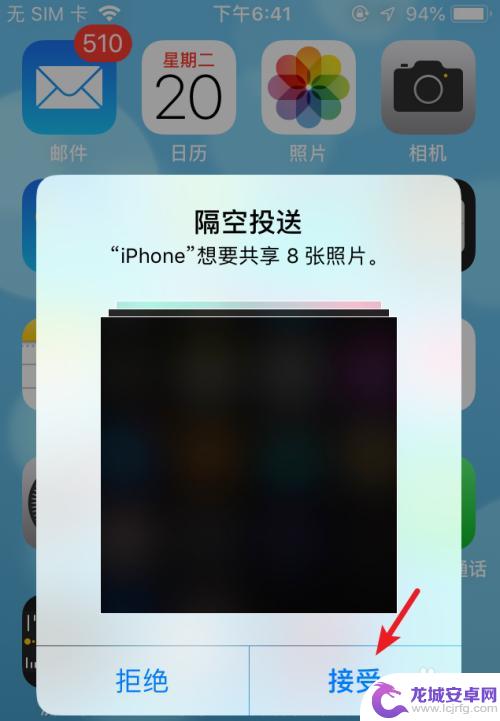
10.总结:
1.打开手机设置,选择通用。
2.点击隔空投送,选择所有人。
3.两部手机都设置后,选择图库进入。
4.点击选择,勾选照片,选择左下方的发送。
5.选择对方的iPhone名称进行照片隔空投送。
6.在另一部手机上,点击接受即可。

以上就是苹果手机如何将照片导入另一台手机的全部内容,如果您遇到相同的问题,可以参考本文中介绍的步骤进行修复,希望对大家有所帮助。
相关教程
-
手机怎么导照片到另一个手机 照片怎样从一部手机传到另一部手机
-
苹果图片怎么传输到另一个手机 苹果手机照片传到另一部手机的方法
-
怎么把小米手机的照片传到华为手机上 小米手机照片如何导入到华为手机
-
怎么从一个手机把照片传到另一个手机 如何将手机照片传送到另一部手机上
-
苹果手机传送照片到另一个苹果手机 怎样把一个苹果手机上的照片传到另一个苹果手机
-
如何将苹果手机照片导入另一个苹果手机 怎样将照片从一个iPhone传输到另一个iPhone
-
如何用语音唤醒苹果6手机 苹果手机语音唤醒功能怎么开启
-
苹果x手机怎么关掉 苹果手机关机关不掉解决方法
-
如何查看苹果手机详细信息 苹果手机如何查看详细设备信息
-
手机怎么把图片保存到u盘 手机照片传到U盘教程












